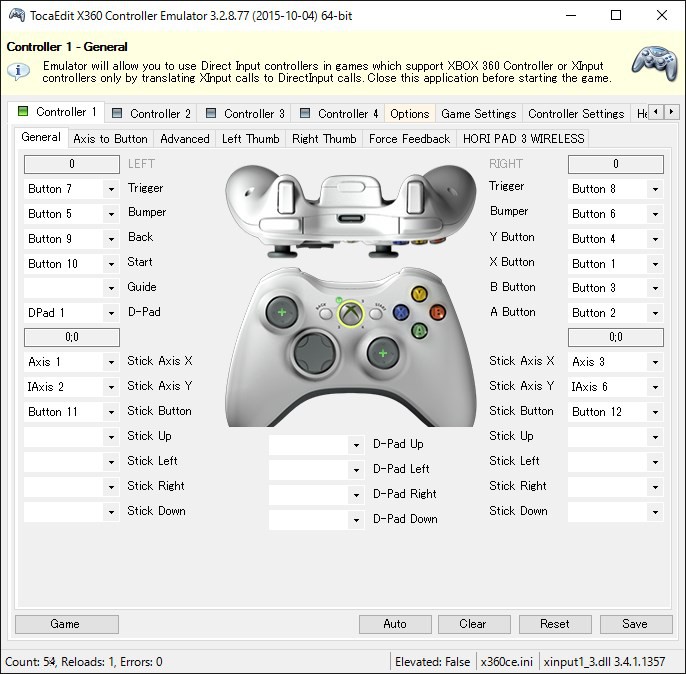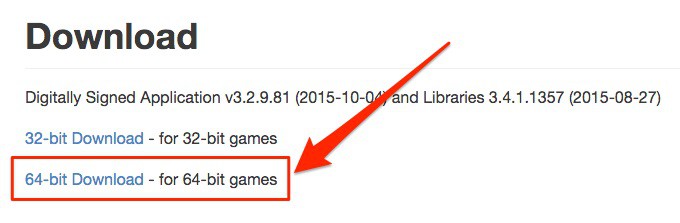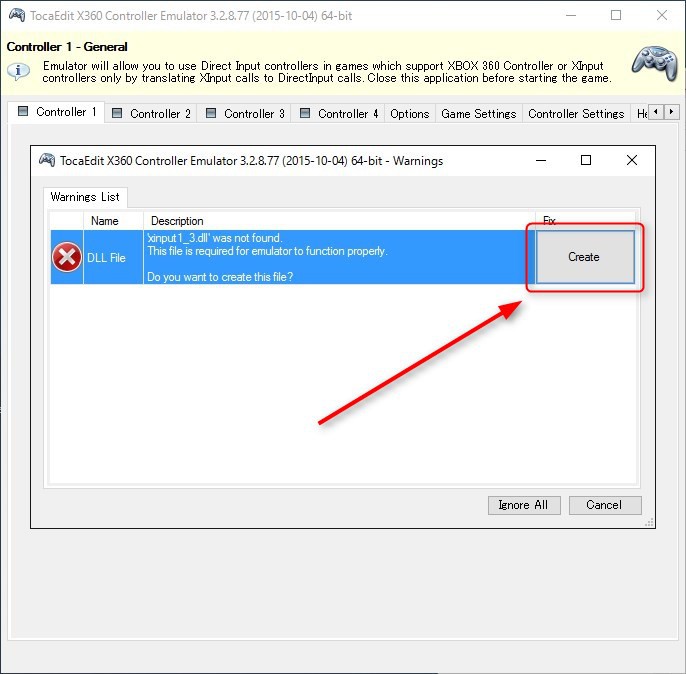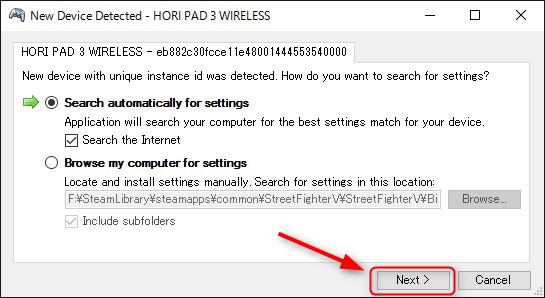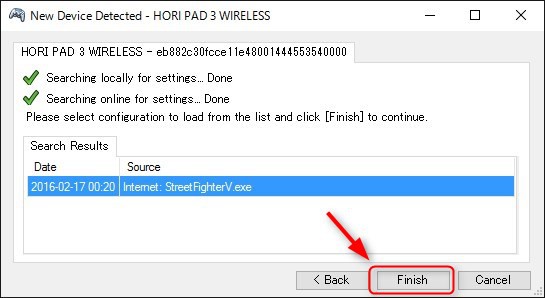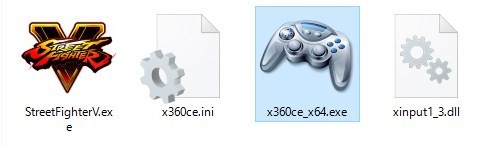この記事には広告を含む場合があります。
記事内で紹介する商品を購入することで、当サイトに売り上げの一部が還元されることがあります。
Steam版ストリートファイター5(ストV/SFV)でコントローラー(ゲームパッド)やアケコンが反応しない場合、x360ceをインストール先に導入すれば動くようになるかも。その方法を解説。スト5はDirectInputに非対応で、Xinput(箱コン)には対応してるみたい。
目次
ストリートファイターVでコントローラーを無理矢理動かす
PC版ストリートファイター5で「有線コントローラー」や「アーケードコントローラー」が動作しない場合、x360ce(Xbox 360 Controller Emulator)を導入してやると動くかもしれません。
私が使っている無線コントローラーの場合、x360ceをスト5のインストールフォルダに入れて、ちょちょいとやるだけで無事動作しました。「Xbox 360 コントローラー」(箱コン)なら導入する必要はないかも。
x360ceの使い方
x360ceをダウンロードしよう
x360ceの導入の仕方を解説していきますね。まず、x360ceを配布しているサイトから64-bit版x360ceをダウンロードします。
x360ceをWin64フォルダにぶち込め!
ダウンロードしたファイルを解凍すると、「x360ce_x64.exe」というファイルが出てくると思います。それをスト5のインストールファルダに入れてやりましょう。
インストールフォルダに入れると言っても、インストールフォルダよりも階層の深いところに入れます。具体的に言うとWin64フォルダに入れます。Win64には「StreetFighterV.exe」が一つだけ入っているはず。
Steamでスト5をダウンロード&インストールしている普通の人なら、Win64フォルダの場所は以下の通りになっているでしょう。
C:\Program Files (x86)\Steam\steamapps\common\StreetFighterV\StreetFighterV\Binaries\Win64x360ceを起動しよう
Win64フォルダに「x360ce_x64.exe」を入れたら、x360ce_x64.exeをダブルクリックで起動して、適当にCreate→Next→Finishと順に押して進んでください。
すると、Win64フォルダの中に「x360ce.ini」や「xinput1_3.dll」といったファイルが生成されます。
設定画面を消してゲームを起動してみよう
最終的に以下のような設定画面が出現するはずです。
ここまで来たらこのウィンドウを消してスト5を起動してみましょう。たぶんもうコントローラーが使えるようになっているはずです。
アケコンが動かない場合の解決方法
アケコン(アーケードコントローラー)もx360ceがあれば使えるみたいです。アケコンを使えば第二のウメハラになれるのかな…。
参考:Steam版ストVでキーボードバインドを使用せずアケコンを使えるようにする方法 – Togetterまとめ
この記事を読んでいる人の中に「コントローラーを持っていない人」はいないと思うんですけど、紹介がてら一応アフィリエイト貼っときますね。
私は「ホリパッド3 ワイヤレス」っていう無線コントローラーを使ってます。充電式で超軽いです。スト5以外のPCゲームでも使えます。でも勝ちたいならやっぱ遅延の少ない「アケコン」か「有線」の二択でしょうねー。